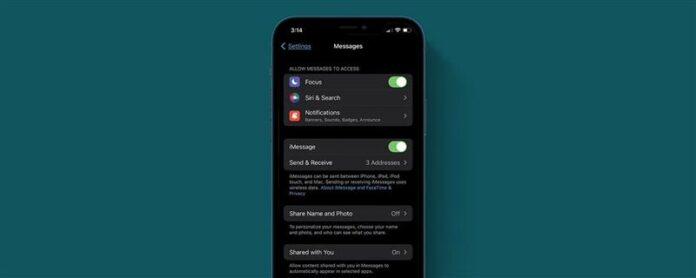Ето как да настроите приложението за съобщения на Apple на iPhone, Mac или iPad. След като направите това, можете да видите текстови съобщения, изпращани и получени от всички устройства на Apple, които сте синхронизирали. Нека започнем да научаваме как да свързваме iPhone към Mac и iPad, за да получите iMessage на Mac, iPad и iPhone.
iMessage не работи? Как да синхронизират съобщения от iPhone към Mac & iPhone към iPad
Наскоро написах статия за как да получа съобщения на mac , но Когато правех своите изследвания, много читатели питаха за IMessage, че не се синхронизират на Mac. Много потребители имат проблеми с измислянето как да синхронизират съобщения от iPhone до Mac, което е различно от ученето Как да препратите текст към вашия Mac или iPad.
Когато iMessage не се синхронизира между вашите устройства, това обикновено е проблем с комуникацията в функцията за приемственост на Apple. Този проблем може да бъде отстранен, като се уверите, че вашият iPhone, iPad и Mac са активирали вашия телефонен номер и имейли като начини за изпращане и получаване на съобщения. Настройването на това, както и да се уверите, че всички ваши устройства използват един и същ Apple ID, ще ви позволят да синхронизирате текстови съобщения от iPhone до iPad и от iPhone до Mac. За още страхотни уроци за приложението за съобщения на Apple, вижте нашите безплатни Съвет на деня .
Подгответе iPhone за синхронизиране на съобщения на Mac & iPad
Ето как да коригирате настройките на iPhone, за да можете да синхронизирате съобщения от iPhone до Mac и iPhone на iPad.
- Отворете приложението Настройки .
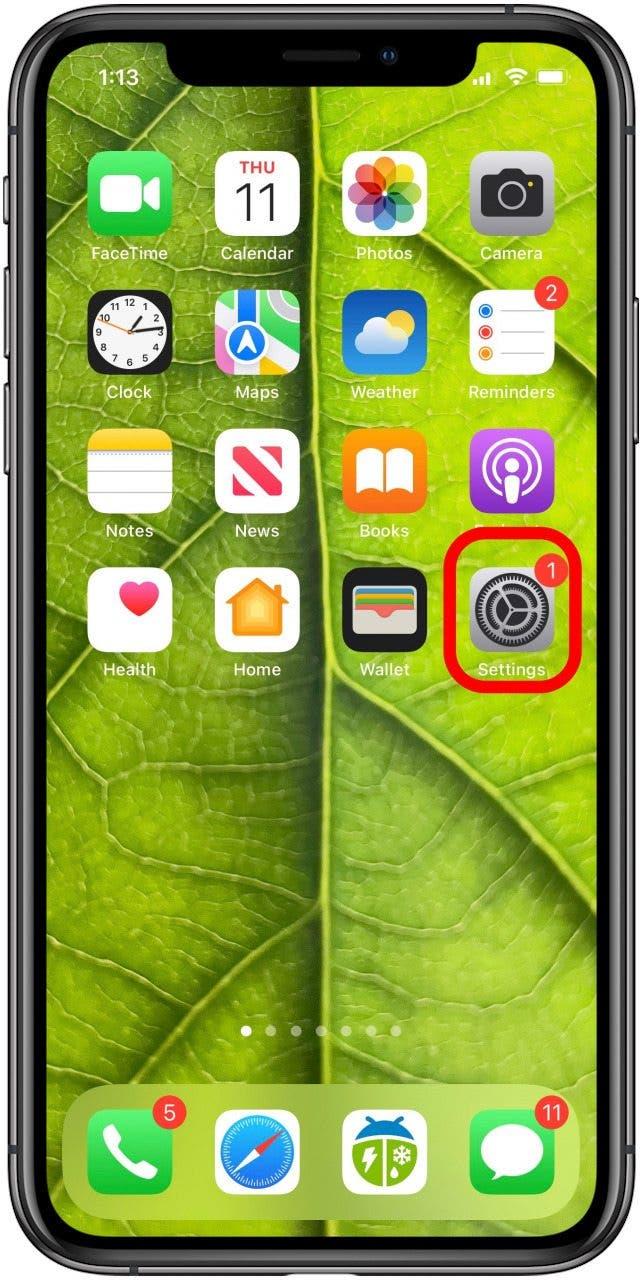
- Докоснете съобщения .
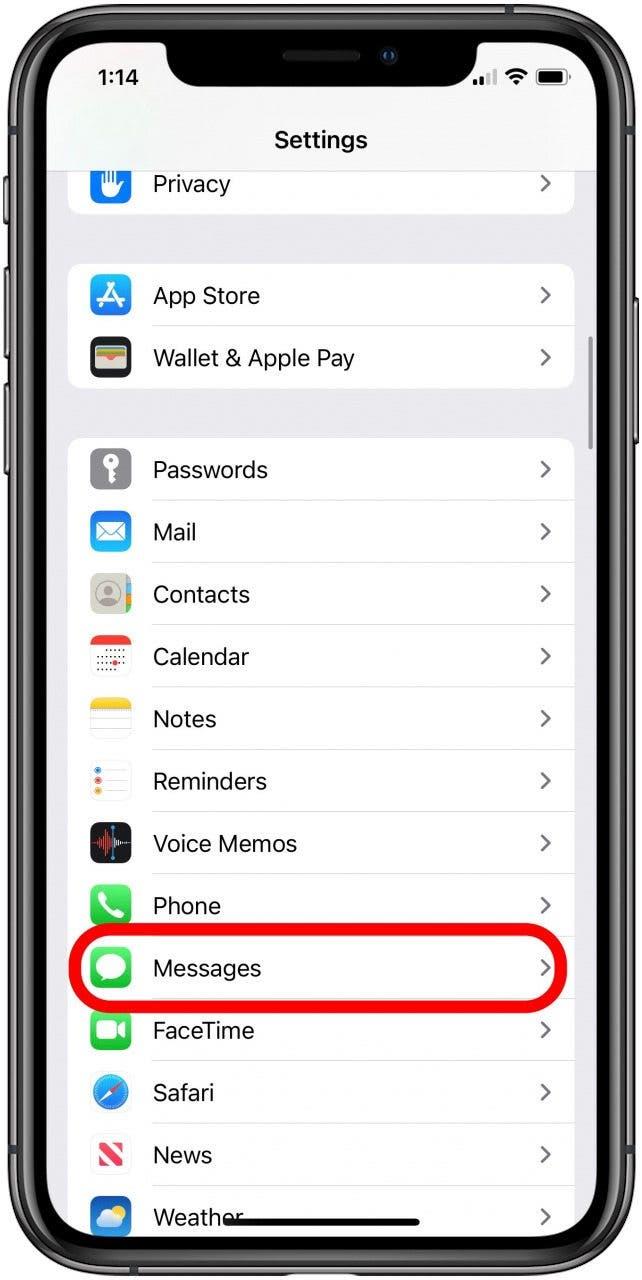
- Уверете се, че imessage е включен (може да отнеме момент за активиране).
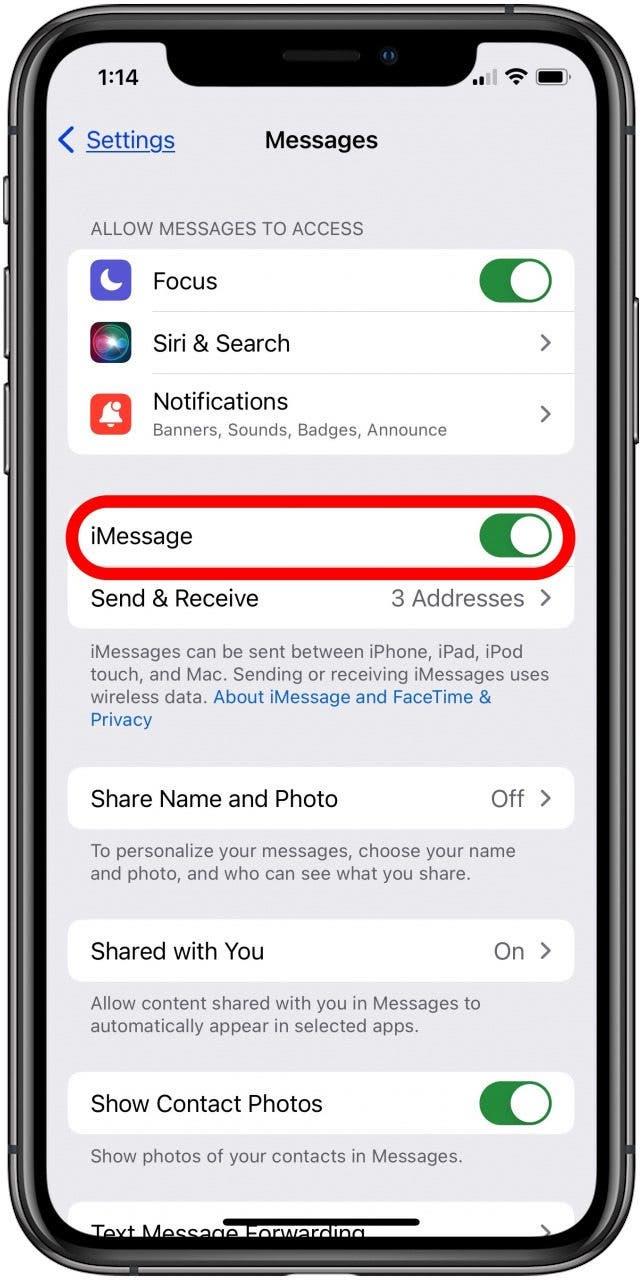
- Докоснете Изпращане и получаване .
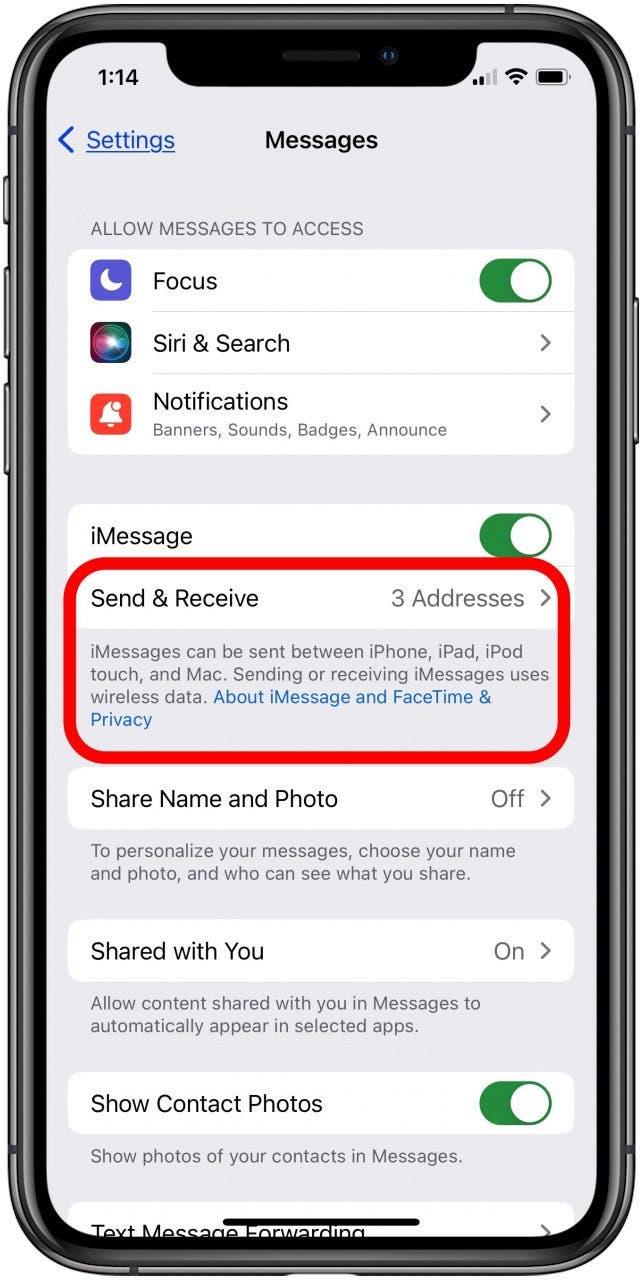
- Ако използвайте вашия Apple ID за iMessage изскача, докоснете го и влезте с Apple ID, който използвате на устройствата на Apple, с които искате да синхронизирате.
- Под можете да получите iMessages на и да отговорите от , уверете се, че телефонният ви номер, Apple ID и други имейли, които използвате за iMessage, са проверени.
- Под Започнете нови разговори от , изберете телефонния си номер, освен ако нямате силно предпочитание към един от имейл адресите си.
- Ще видите вашия ID на Apple в долната част. Направете умствена бележка за това, защото трябва да сте сигурни, че използвате същия и на iPad и Mac.
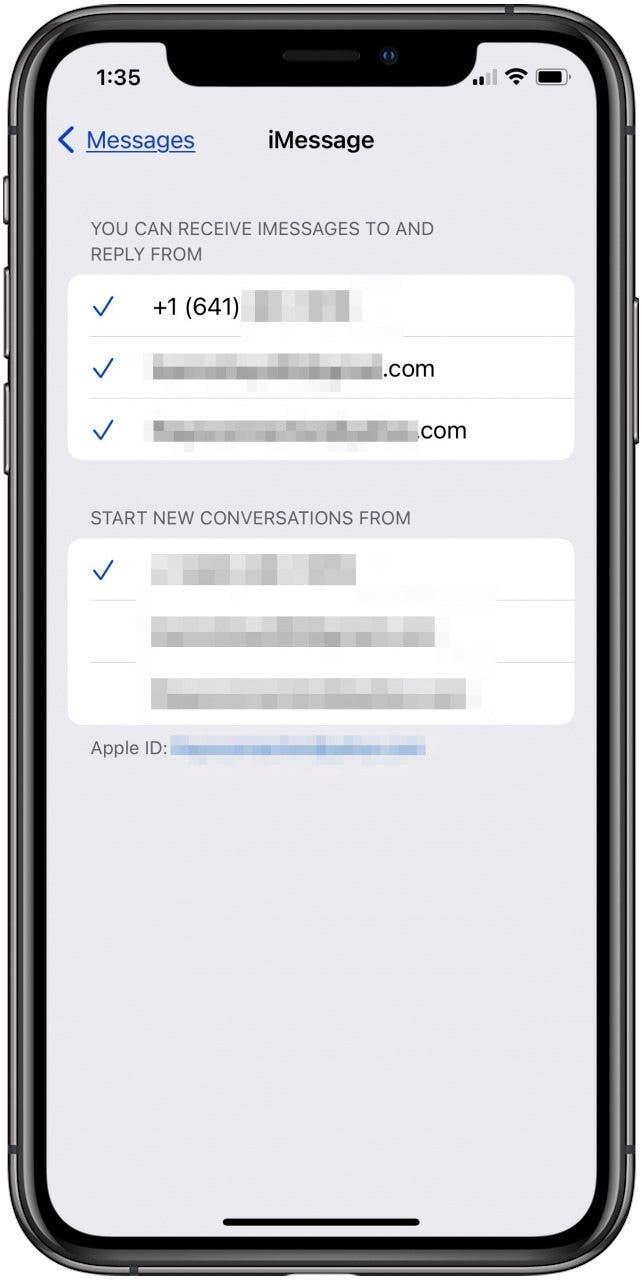
- Сега се върнете към Настройки и докоснете facetime .
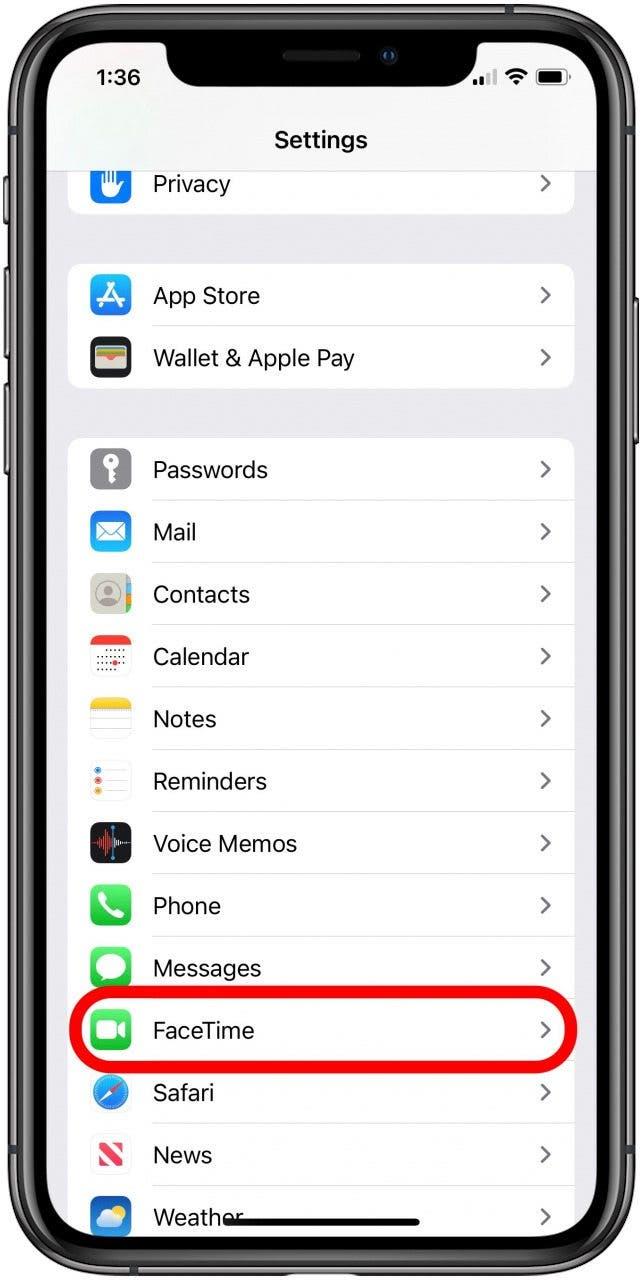
- Под можете да се свържете с FaceTime в , уверете се, че телефонният ви номер и Apple ID са проверени.
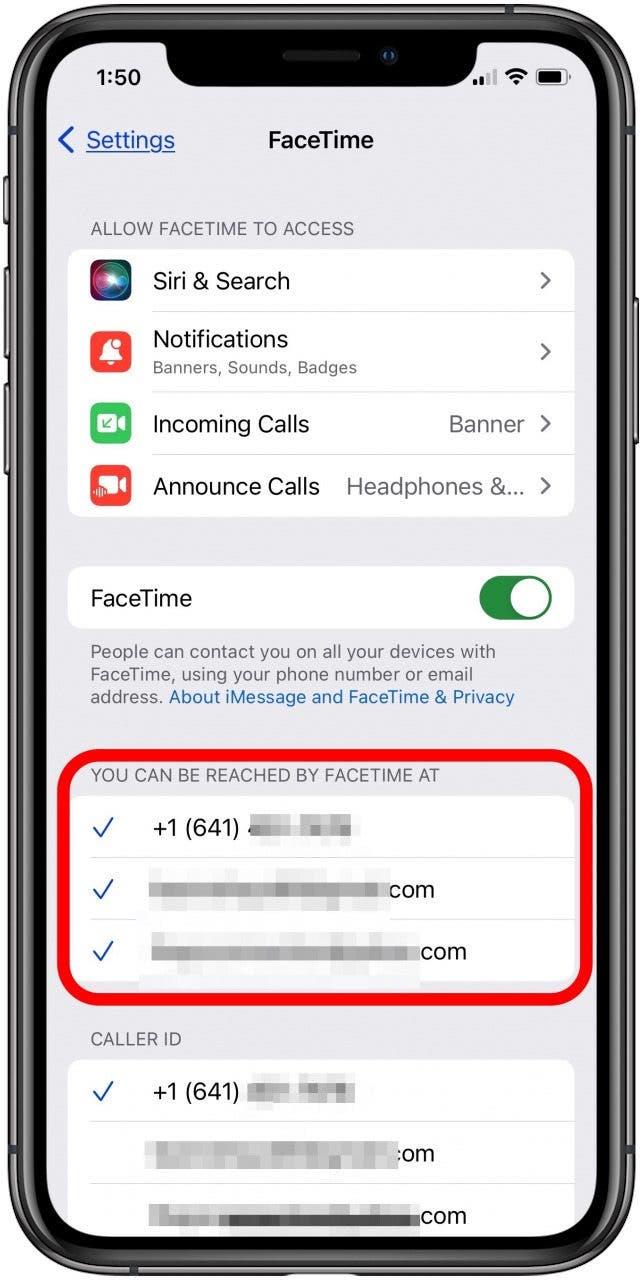
Как да синхронизират съобщения от iPhone към Mac
Ето как да коригирате настройките на Mac, за да можете да синхронизирате съобщения от Mac на iPhone и Mac на iPad.
- На Mac отворете приложението съобщения ; Той ще бъде в вашата папка приложения .
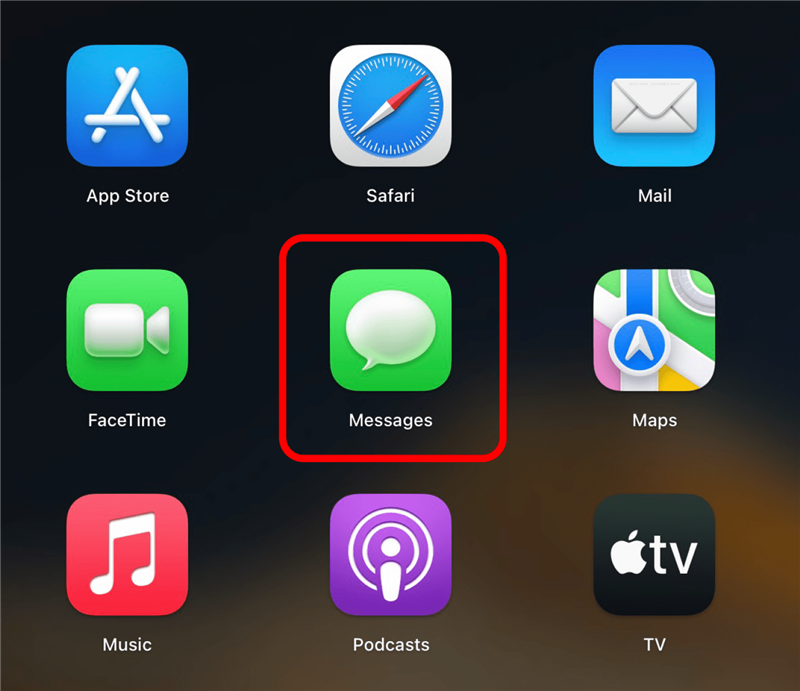
- Ако вече не сте влезли, съобщенията ще ви подканят да го направите.
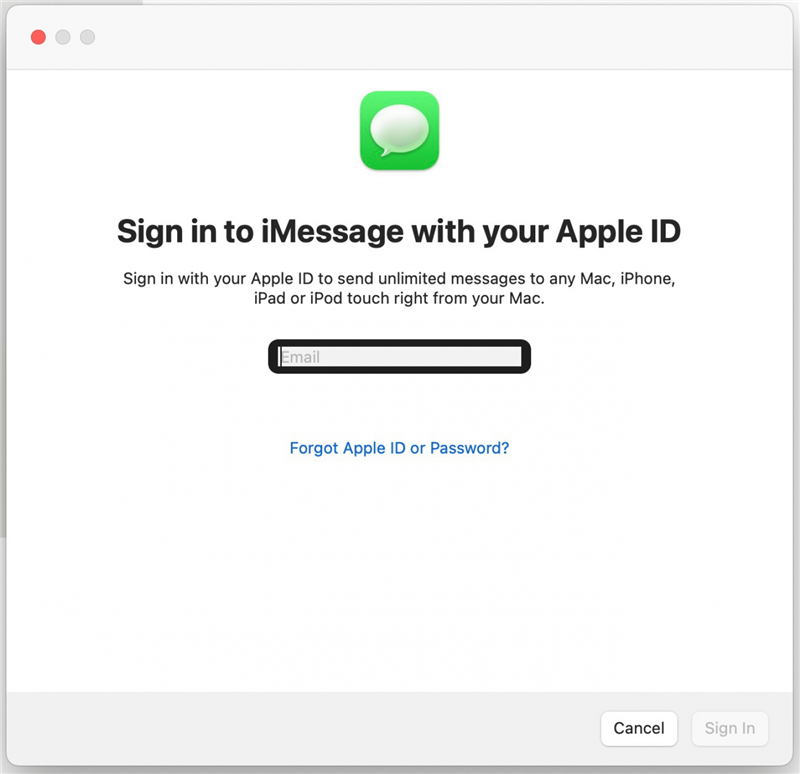
- На вашия iPhone ще се появи съобщение, което ви казва, че вашият Mac се добавя към съобщения. Докоснете ok .
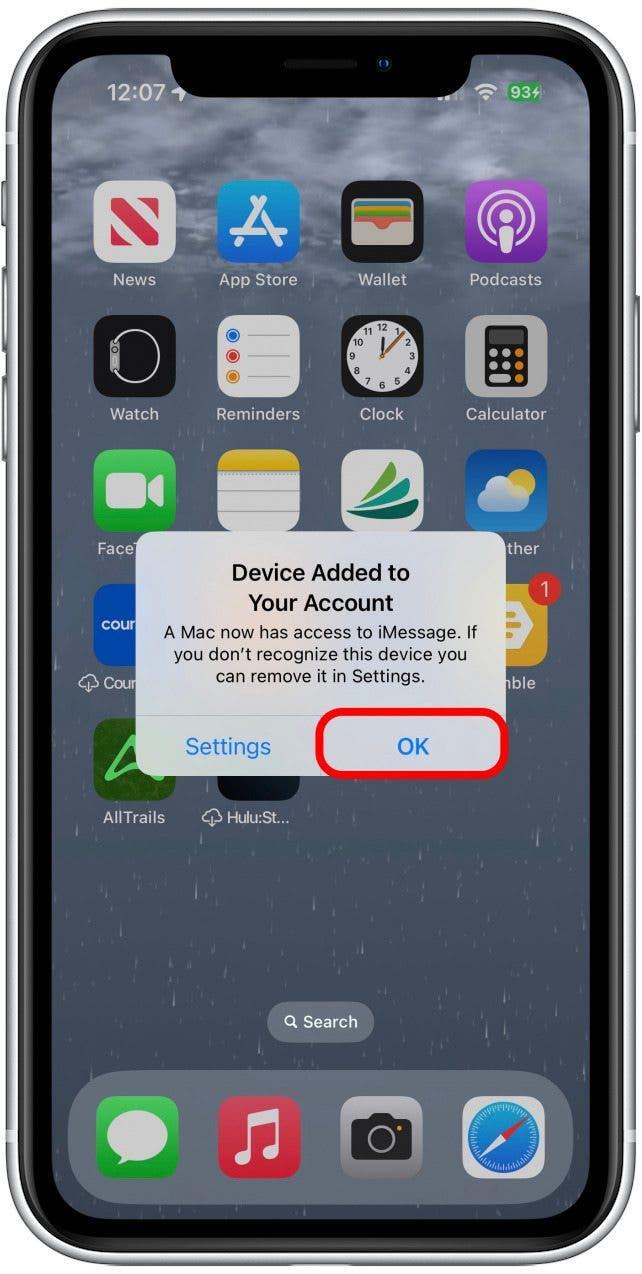
- Щракнете върху Съобщения в менюто, след което щракнете върху Настройки .
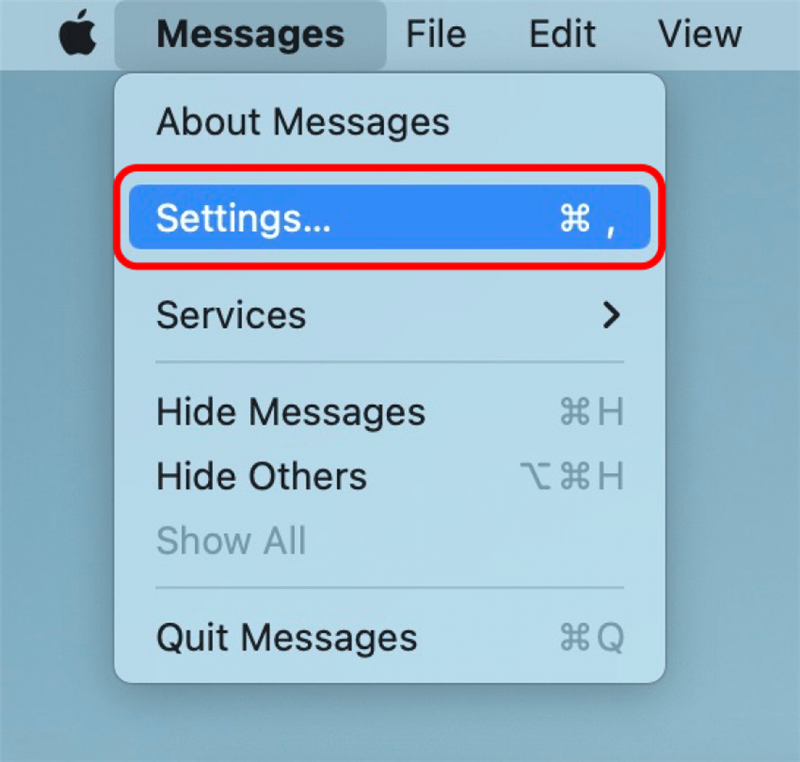
- Щракнете върху imessage в горната част на изскачащата кутия.
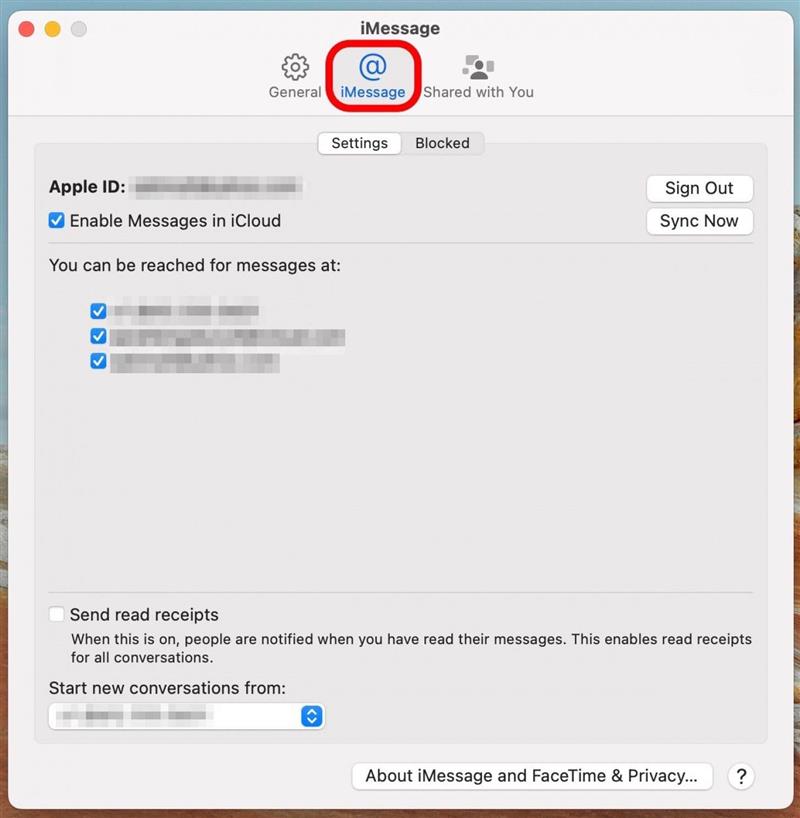
- В близост до върха ще видите вашия Apple ID. Уверете се, че е същото като Apple ID, с който сте влезли на вашия iPhone.
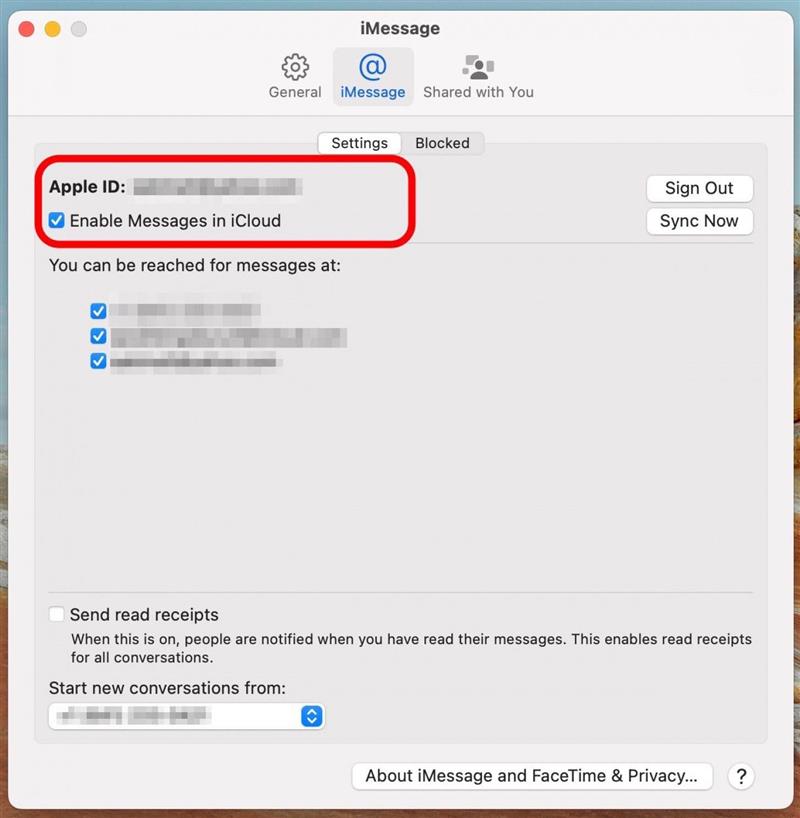
- Под можете да се свържете за съобщения на: Уверете се, че сте проверили телефонния си номер и всички имейли, които използвате за съобщения, включително вашия имейл на Apple ID.
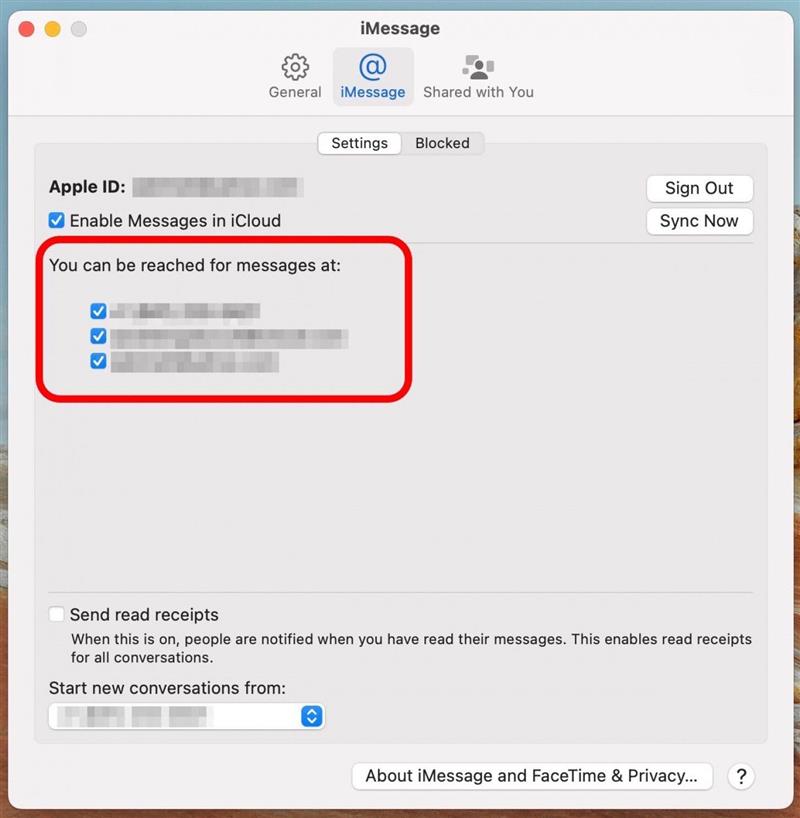
- Под Започнете нови разговори от: Изберете същото (телефонен номер или имейл), които сте направили на iPhone.
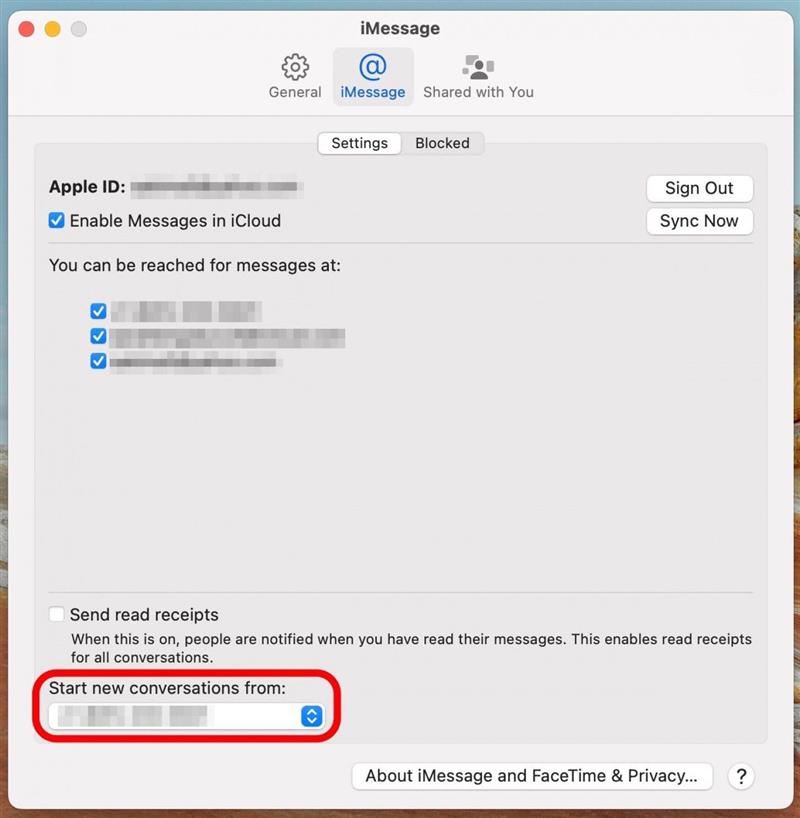
Например, избрах телефонния си номер на моя iPhone, което означава, че също ще избера телефонния си номер на моя Mac (и моя iPad).
Как да синхронизират съобщения от iPhone до iPad
Ето как да коригирате настройките на iPad, за да можете да синхронизирате съобщения от iPad към iPhone и iPad към Mac. Тези стъпки са същите като тези, които сте предприели по -рано на вашия iPhone, но сега ще се уверите, че вашият iPad е синхронизиран.
- Отворете приложението Настройки .
- Докоснете съобщения .

- Може да се наложи да влезете с вашия Apple ID; Бъдете сигурни, че това е същият ID на Apple, който използвате на вашия iPhone и Mac.
- Докоснете Изпращане и получаване .
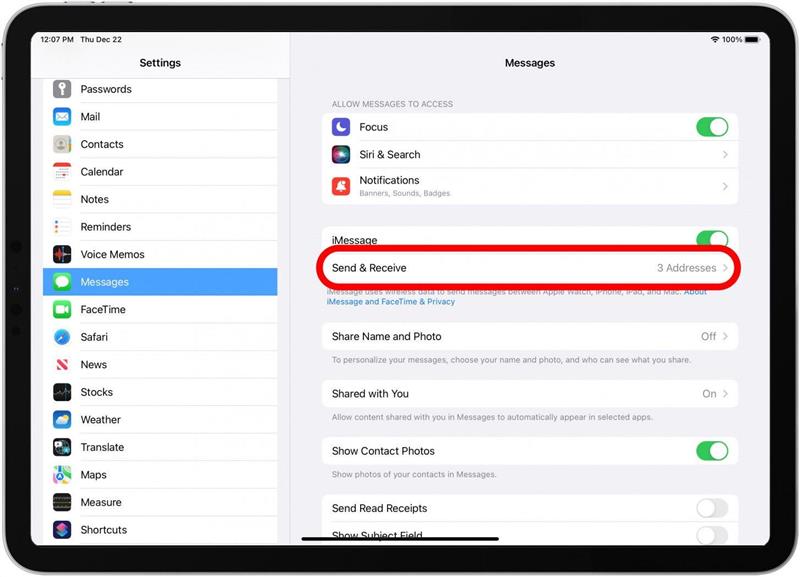
- В горната част намерете вашия Apple ID. Уверете се, че той съвпада с Apple ID на вашия iPhone и вашия Mac, ако искате вашите текстови съобщения да се синхронизират между всички устройства.
- Под можете да получите iMessages и да отговорите от , проверете телефонния си номер и имейлите, които използвате за iMessages, включително вашия имейл на Apple ID.
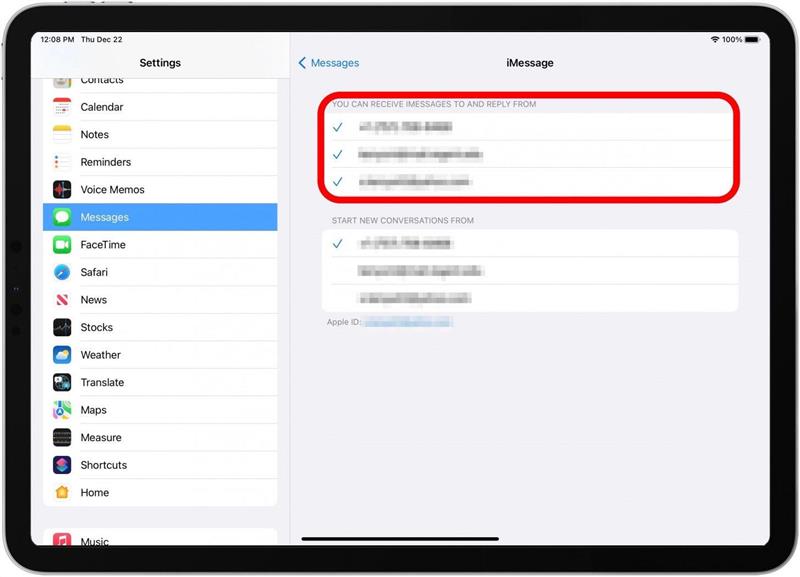
- Под Стартирайте нови разговори от , изберете същия номер или имейл, който сте избрали на вашия iPhone и вашия Mac.
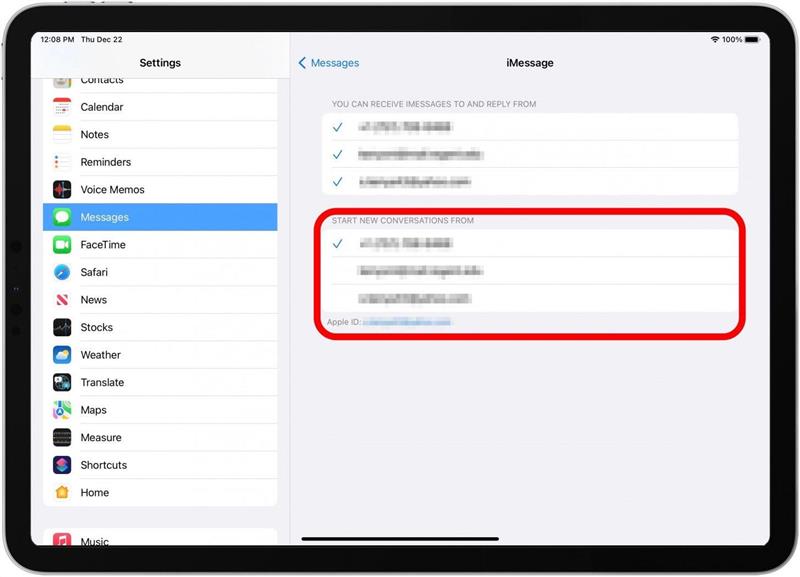
След като следвате тези стъпки, не бива да имате повече проблеми със съобщения, които не се синхронизират между устройства. Ако някога спре да работи отново, трябва да можете да се върнете към тази статия за напомняне как да синхронизирате съобщения от вашия iPhone с вашия Mac или вашия iPhone към вашия iPad. Освен това, ако вашите iPhone не се показва в Finder Когато го свържете с вашия Mac, можем да ви покажем как да го поправите!
iMessages не синхронизират между iPhone и Mac
Обикновено няма да срещнете проблеми със синхронизирането на текстови съобщения между iPhone и Mac или iPad, но съобщенията понякога могат да се измъкнат от синхронизация. Пеенето с грешен Apple ID може да предотврати синхронизирането на текстовите съобщения, така че не забравяйте да влезете със същия Apple ID на вашия iPhone и Mac. Друго нещо, което трябва да проверите, е дали всички ваши телефонни номера и имейл адреси са активирани за IMessages да се синхронизират с всички ваши устройства на Apple. Деактивирани телефонни номера и имейл адреси могат да попречат на текстовите съобщения от синхронизиране на други устройства. И накрая, iMessages няма да се синхронизира от вашия iPhone към вашия Mac, ако използвате приложение за текстови съобщения на трети страни вместо приложението за съобщения на двете устройства, така че не забравяйте да използвате приложението Native Apple Messages.
ЧЗВ
- Може ли някой да види моите iMessages от друго устройство?
Други хора могат да гледат вашите iMessages на различни устройства, ако използват един и същ Apple ID като вас. Въпреки това, рядко е да споделяте Apple ID с някой друг, така че шансът някой да гледа вашите съобщения е тънък. Независимо от това, ако искате да се уверите, че другите хора не виждат вашите текстови съобщения на други устройства, моля, прочетете нашата статия на Как да скриете текстови съобщения . - Защо не мога да изпращам SMS съобщения от моя Mac?
Една от причините, поради които не можете да изпращате SMS съобщения от вашия Mac, е, че може да имате съобщения, деактивирани на вашия Mac. Трябва да можете да активирате съобщения, като влезете с вашия Apple ID. За повече подробности можете да прочетете нашата статия за това какво да правите, ако iMessage не работи на Mac .